Hi ihr lieben,
lange hatte ich keine Wasserzeichen auf meinen Bildern, mittlerweile denke ich aber das es wichtig ist und deshalb habe ich geschaut, mit welchem Programm es am einfachsten funktioniert.
Bei chip kann man sich extra Programme laden, um ein Wasserzeichen zu erstellen, hier habe ich 2 oder 3 ausprobiert, leider war ich davon sehr enttäuscht und kann euch diese leider nicht empfehlen.
Bei Facebook habe ich dann in verschiedenen Gruppen nachgefragt und unter den Antworten war auch dabei, dass man Wasserzeichen einfach mit PhotoScape erstellen kann.
Da ich dieses Programm sowieso schon benutze, habe ich es direkt mal versucht und kann euch sagen, dass es mit diesem Programm wirklich total einfach geht.
Hier eine kurze Anleitung:
1. Ladet euch das kostenlose Programme “PhotoScape” herunter
2. Öffnet das Programm und klickt auf “Bildbearbeitung”
3. Hiernach öffnet ihr ein Bild, welches ihr mit einem Wasserzeichen versehen möchtet
4. In der unteren Leiste klickt ihr auf “Objekt” und hiernach auf das “Tt”
5. Nun könnt ihr euren Text schreiben, die Farbe auswählen und natürlich auch die Größe bestimmen
6. Wenn ihr damit fertig seid, könnt ihr einfach auf “OK” klicken und schon erscheint der Text auf eurem Bild
7. Den Text könnt ihr an die passende Stelle verschieben und nach Belieben drehen
Natürlich wäre es blöd das jedes Mal neu einzustellen, die Einstellungen bleiben aber so lange in dem Programm gespeichert, bis ihr irgendwann einen neuen Text in das Feld einfügt, d.h. immer die letzten Einstellungen bleiben gespeichert. Da ich diese Funktion nur für mein Wasserzeichen verwende, muss ich nie neu einstellen und somit ist das Ganze in wenigen Sekunden erledigt.
Ob ich mein Wasserzeichen nun auf jedes Bild setze, weiß ich noch nicht, aber zumindest auf jene, die ich auf eine Art und Weise schützen möchte.
Ich hoffe mein kleines Tutorial hat euch gefallen und ihr könnt damit etwas anfangen.


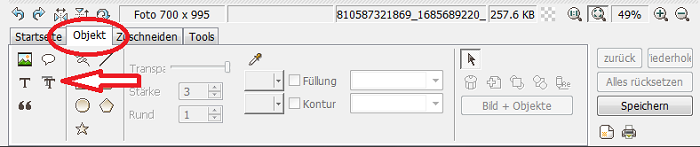
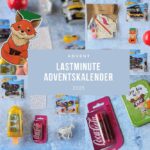







MarliKa
3 April
Oh wie toll! gerade heute hab ich gedacht, dass muss ich auch endlich mal machen, heute abend schaust du mal wie das geht. und schon machst du einen Post darüber 🙂 geht wirklich supereinfach und ganz schnell. Vielen vielen Dank für den Tipp, war sehr nützlich 🙂
lg
Brigitta Meyer
2 Dezember
Hallo ! Du hast mir soeben auch meiner Suche durchs net sehr geholfen ! Ich habe Photoscape schon sehr lange , aber dass ich damit auch Wasserzeichen erstellen kann , auf die Idee bin ich noch nicht gekommen ! Kann ich die Wasserzeichen z.B. in einen gesamten Ordner gleichzeitig erstellen ? Einige Programme bei Chip bieten das ja an , aber mein Virenschutz lässt die meisten gar nicht erst zu zum runterladen !
The inspiring life
2 Dezember
Soweit ich weiß geht das nicht. Ich glaube man muss das für jedes Bild einzeln machen.
Daniela
23 März
Ganz herzlichen Dank für den Tipp! Ich muss es erst noch probieren, bin aber vorerst mal sehr froh, dass ich so schnell Hilfe gefunden habe. Versuche gerade unseren “Corona-Wirtschaftsgau” mittels Internetshop in den Griff zu bekommen. Wünsch dir und deinen Lieben viel Gesundheit!
Kim
3 April
so mache ich das bei mir auch immer =) photoscape ist echt toll. lg
Stefanie
3 April
Hey, naja erholsam ist sicher anders 🙂 aber war dennoch nett. Schöne Anleitung übrigens! Echt hilfreich. lg
K.Kaufmann
15 Dezember
Nö, geht mit dem Reiter Stapelbearbeitung.
Bin irgendwie unter einem falschen Post gelandet 🙂
Geht darum das man auch viele Bilder auf einmal mit einem Wasserzeichen versehen kann.
Aileen
12 August
Lange habe ich nach einer Möglichkeit gesucht für meine Bilder ein Wasserzeichen zu erstellen (:
Danke, dass Tutorial hat mir sehr geholfen 🙂
Liebst,
Aileen <3
Anonym
13 April
Kann man das bei PhotoScape auch mit einer Stapelverarbeitung machen? Ich möchte ungern auf 500 Fotos einzeln das Wasserzeichen draufgeben…..LG Christina
Bernd
21 Juni
Hallo und Danke für diesen Hinweis. Sehr einfache Lösung und sinnvoll bei Veröffentlichung von Bildern auf der Webseite. Man sollte sein Eigentum wirklich etwas schützen. LG Bernd
Sylvia
2 September
Über einen Suchbegriff bin ich auf dein Tutorial gestoßen. Klasse und besten Dank für die tolle Beschreibung. Es hat mir sehr geholfen. Was die Stapelverarbeitung angeht: Ja, da funktioniert es auch. Jedes Bild wird mit dem Wasserzeichen versehen. LG Sylvia
Gela
25 November
Sind das dann mit dem Wasserzeichen verschiedene Layers im Bild, also 2? – Dann könnte man es z. B. nicht mehr zu “PosterXXL” schicken, um es zu drucken, weil dort keine Bilder mit mehreren “Layers” als einer einzigen gedrucktt werden können …
Falls es tatsächlich durch das Wasserzeichen zwei Layers sind – gäbe es eine Möglichkeit, daraus wieder 1 Layer zu machen, ohne das Wasserzeichen wieder wegzumachen?